JSMedia – Dengan menerapkan cara mengirim file lewat Gmail, Anda dapat mengirim beberapa item seperti dokumen, video, gambar, dan lain sebagainya. Mengirim file via email memang menjadi solusi bagi Anda yang memerlukan kecepatan dan kepraktisan.
Gmail sendiri juga memiliki batasan size atau ukuran file yang bisa Anda kirimkan yaitu sebesar 20 MB. Namun bagi Anda yang ingin mengirimkan file dengan jumlah atau size ukuran lebih besar, dapat memanfaatkan Google Drive atau lebih dahulu mengcompile file menjadi satu bagian.
Cara Mengirim File Lewat Gmail di Laptop
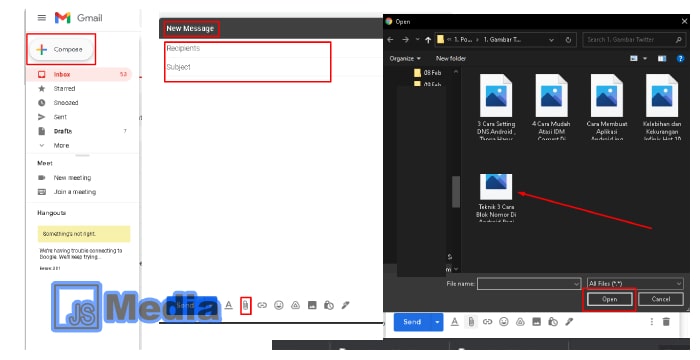
Ada beberapa kelebihan yang bisa Anda dapatkan apabila mengirim sebuah file di Gmail melalui laptop. Salah satunya adalah karena laptop memiliki resolusi layar lebih besar, sehingga fungsi setiap fitur menjadi lebih jelas.
Bagi Anda yang baru pertama kali mempelajari menggunakan fungsi-fungsi dari Gmail, sangat disarankan melakukannya via laptop atau PC. Anda bisa juga melihat referensi atau tutorial mengirim file di Gmail via laptop seperti di bawah ini:
- Buka situs resmi Gmail melalui perangkat desktop Anda.
- Masukan alamat email dan password akun Anda.
- Untuk mulai mengirimkan email klik Tulis atau Compose. Posisi menu ini di sebelah kiri layar.
- Akan muncul kotak kecil yang berisi email yang akan Anda kirimkan.
- Cari Logo untuk mulai menginput atau menyertakan file dalam email tersebut.
- Kemudian Anda bisa memilih tipe atau jenis file yang akan Anda kirimkan.
- Apabila file yang Anda kirimkan berukuran lebih dari 20 MB pilih opsi Insert via Google Drive. Dengan mengklik logo segitiga yang berada di barisan bawah.
- Tunggu hingga proses upload file selesai.
- Setelah semua selesai, Anda tinggal mengklik opsi Kirim Email.
Baca Juga: Cara Menandai Lokasi Di Google Maps Untuk Bisnis Anda
Cara Mengirim File Lewat Gmail di HP
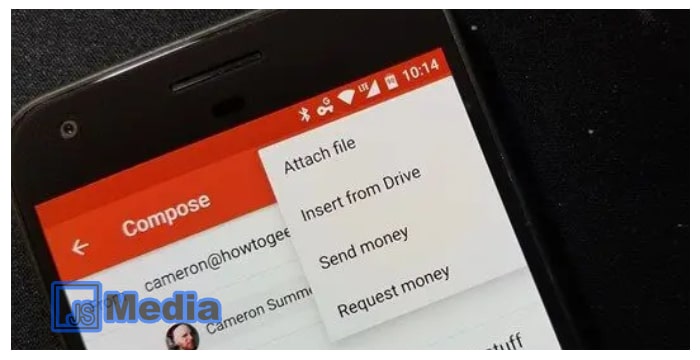
Sama seperti jenis layanan email yang lain, Gmail juga memiliki perbedaan user interface antara versi seluler dan desktop. Sangat disarankan untuk menggunakan aplikasi Gmail, bagi Anda yang memang baru belajar menggunakan fungsi-fungsi dari layanan email dari Google ini.
Meskipun Anda mengakses email melalui perangkat seluler, akan tetapi fungsi dan fitur Gmail masih tetap sama. Anda juga bisa mengirim file dengan ukuran lebih besar dari batas ukuran yang ditetapkan oleh Google via Google Drive.
- Buka aplikasi Gmail atau buka via browser Chrome dengan mengunjungi situs resminya.
- Klik ikon Plus (+), posisinya berada di pojok kanan bagian bawah.
- Tap pada logo Attach untuk melampirkan sebuah file yang tersimpan di smartphone Anda.
- Anda juga bisa memilih opsi untuk melampirkan file melalui Google Drive. Kelebihan dari opsi ini adalah kapasitas jumlah file yang lebih besar.
- Tunggu hingga proses upload file yang akan Anda kirim selesai.
- Klik ikon Kirim untuk memulai pengiriman file.
Cara Mengirim File Melalui Gmail Lebih dari 25 MB
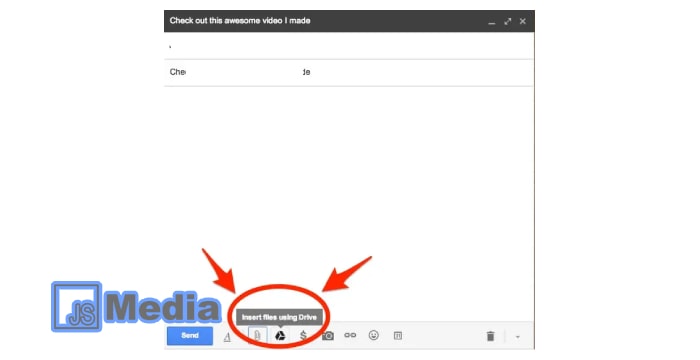
Google sebagai penyedia layanan email memberikan batasan besaran file yang bisa dikirim, yakni sebesar 25 MB. Namun batasan ukuran file ini tentu tidak selalu cukup untuk mengirim sebuah file seperti video misalnya.
Meskipun demikian ada satu cara agar Anda tetap bisa mengirimkan file yang ukurannya melebihi 25 MB melalui Gmail. Cara ini memanfaatkan Google Drive yang merupakan layanan penyimpanan file yang dikembangkan oleh Google juga.
Apabila Anda menggunakan layanan Google Drive ini, maka file yang dilampirkan tidak dihitung sebagai kuota Gmail. Akan tetapi penghitungan jumlah file akan didasari oleh kapasitas akun Google Drive yang bisa mencapai belasan GB jika menggunakan versi gratis.
- Login ke akun Gmail Anda terlebih dahulu.
- Klik Compose atau Tulis yang berada di pojok kiri atas.
- Cari tombol dengan logo segitiga untuk melampirkan file dari Google Drive.
- Selanjutnya silahkan klik Upload apabila memang file belum terupload pada Google Drive Anda.
- Terakhir Anda bisa langsung menekan tombol Send atau Kirim.
Note: Anda juga bisa mengirim berbagai file melalui Gmail dengan cara mengcompile beberapa file menjadi satu melalui Winrar.
Cara mengirim file lewat Gmail dapat Anda lakukan melalui laptop dan HP. Meskipun layanan email dari Google membatasi jumlah atau ukuran file hanya sebesar 20 MB, akan tetapi Anda tetap bisa mengupload dengan jumlah lebih besar melalui Google Drive.




